
ОСАПР / Лабораторный_практикум_ОСАПР
.pdf
Радиус основания цилиндра или [Диаметр]: 15 Высота цилиндра или [Центр другого основания]:20
На рисунке 8.4 показана центральная точка основания цилиндра, а на рисунке 8.5 результат построения цилиндра.
Рисунок 8.5 Результат создания цилиндра
5.Создать внутренний цилиндр
1) Перенести ПСК в центр окружности 1:
Нажать на пиктограмму 
Новое начало координат <0,0,0>: указать привязку Центр  - центр верхнего основания цилиндра (см рис. 8.6)
- центр верхнего основания цилиндра (см рис. 8.6)
Рисунок 8.6 Начало координат в центре верхнего основания цилиндра
3) Построить цилиндр  (см рис.8.7)
(см рис.8.7)
Команда: _cylinder
Центральная точка основания цилиндра или [Эллиптический]<0,0,0 >
нажать<Enter>
Радиус основания цилиндра или [Диаметр]: 10 Высота цилиндра или [Центр другого основания]:-40
141
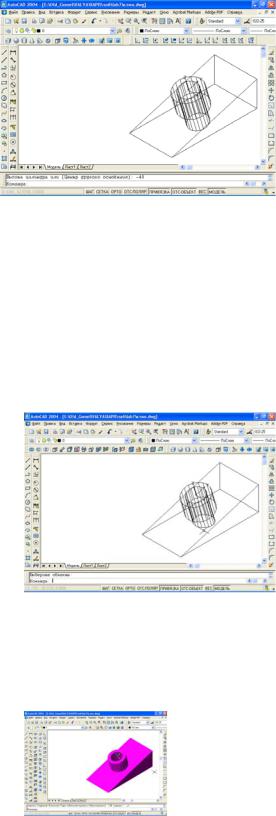
Рисунок 8.7 Построения внутреннего цилиндра
6. Сформировать модель графического объекта (ГО) см рис. 8.8. 1) Выполнить логические преобразования.
Нажать на панели «Редактирование тел» на пиктограмму Вычесть  Выберите объекты: указать объект 1(первый цилиндр)
Выберите объекты: указать объект 1(первый цилиндр)
Выберите объекты: указать объект 2 (клин)
Выберите объекты: <Enter>
Выберите объекты: указать объект 3 (второй цилиндр)
Рисунок 8.8 Модель ГО
2)Закрасить полученный ГО (рис. 8.9):
Выбрать из меню Вид/Раскрашивание/По Гуро с кромками или на панели Раскрашивания пиктограмму 
Рисунок 8.9 Раскрашивание по Гуро с кромками
2)С помощью 3Морбита просмотреть ГО с разной точки зрения
(см рис. 8.10).
142

Рисунок 8.10 Просмотр ГО с разной точки зрения
3)Убрать раскраску: Вид/Раскрашивание /2М или нажать на пиктограмму 
Формирование чертежа по пространственной модели
Порядок формирования графических изображений по модели ГО.
1.Установить систему координат на плоскости ГО, совпадающей с главным видом (см рис. 8.11).
Нажать на пиктограмму  Новое начало координат <0,0,0>: по привязке Конечная точка указать точку 1
Новое начало координат <0,0,0>: по привязке Конечная точка указать точку 1
Точка на положительном луче оси X<26,-52,-20>: по привязке Конечная точка указать точку 2
Точка на положительном луче оси Y в плоскости XY ПСК <26,-52,- 20>: по привязке Конечная точка указать точку 3.
Рисунок 8.11 ПСК, совпадающая с главным видом
2. Установить вид в плане ПСК (см рис. 8.12)
Выбрать из меню Вид/3М виды/Вид в плане/ Текущая ПСК
143
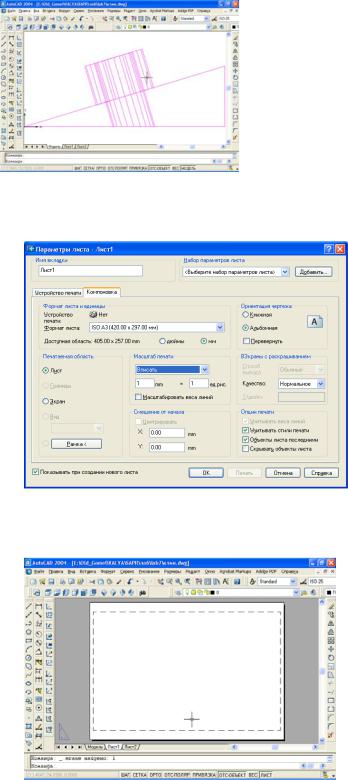
Рисунок 9.12 Вид в плане ПСК
3. Перейти в пространство листа (см рис. 8.13)
Рисунок 8.13 Диалоговое окно «Пространство листа»
4. Удалить видовой экран (см рис. 8.14)
Рисунок 8.14 Пространство листа
5 Создать на чертеже видовые экраны с необходимыми проекциями, используя команду Рисование/Тела/Подготовка/Вид
или пиктограмма на панели Тела 
144
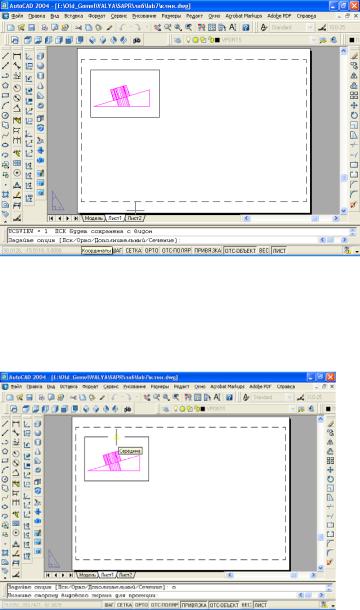
1)Получить главный - фронтальную проекцию детали (см рис. 8.15):
Задайте опцию [Пск/Орто/Дополнительный/Сечение]: Пск Задайте опцию [Имя/Мск/?/Текущая]<Текущая>: <Enter>
Масштаб вида <1>:: <Enter>
Центр вида: указать мышью
Центр вида <видовой экран>: <Enter> Первый угол видового экрана: указать мышью
Противоположный угол видового экрана: указать мышью
Имя вида: Фронтальный
Рисунок 8.15 Фронтальная проекция детали
Задайте опцию [Пск/Орто/Дополнительный/Сечение]: о Укажите сторону видового экрана для проекции: указать верхнюю границу видового экрана главного вида
Рисунок 8.16 Сторона видового экрана для проекции
Центр вида: указать центр вида
145
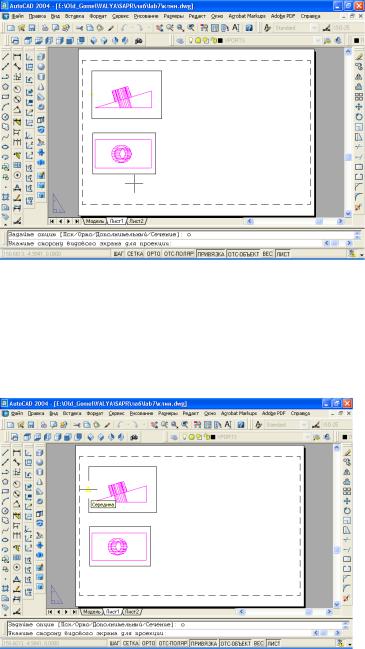
Центр вида <видовой экран>: <Enter> Первый угол видового экрана: Противоположный угол видового экрана:
Имя вида: горизонтальный (см рис. 8.17)
Рисунок 8.17 Горизонтальный вид
Задайте опцию [Пск/Орто/Дополнительный/Сечение]: о
Укажите сторону видового экрана для проекции: указать левую границу видового экрана главного вида (см рис. 8.18)
Рисунок 8.18 Левая граница видового экрана главного вида
Центр вида: указать центр вида
Центр вида <видовой экран>: <Enter> Первый угол видового экрана: Противоположный угол видового экрана: Имя вида: профиль(см рис. 8.19)
146
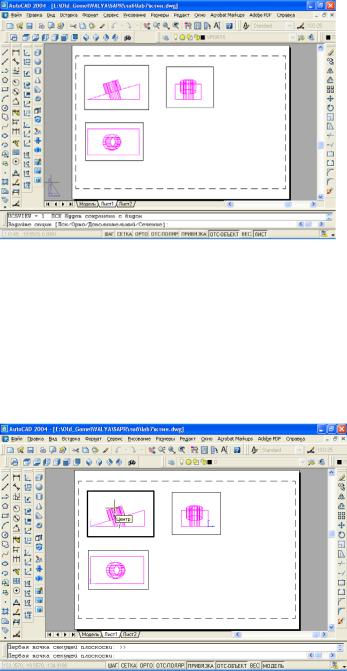
Рисунок 8.19 Профиль
Задайте опцию [Пск/Орто/Дополнительный/Сечение]: с
Первая точка секущей плоскости: >> Первая точка секущей плоскости: указать на главном виде первую
точку режущей плоскости с объектной привязкой в центре верхнего основания цилиндра (см. рис. 8.20)
Рисунок 8.20 Первая точка режущей плоскости
Вторая точка секущей плоскости: указать на главном виде первую точку режущей плоскости с объектной привязкой в центре нижнего основания цилиндра (см. рис. 8.21)
147
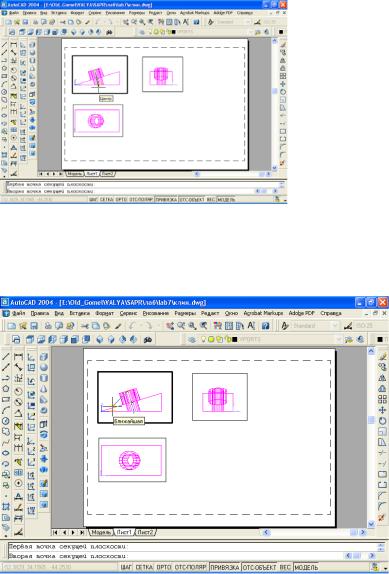
Рисунок 8.21 Вторая точка режущей плоскости
Сторона просмотра: указать слева на фронтальной проекции точку направления взгляда (сторону просмотра) (см. рис. 8.22)
Рисунок 8.22 Сторона просмотра
Масштаб вида <1>: 0.5
Центр вида: указать центр вида
Центр вида <видовой экран>::<Enter> Первый угол видового экрана: Противоположный угол видового экрана: Имя вида: сечение (см рис. 8.23)
148
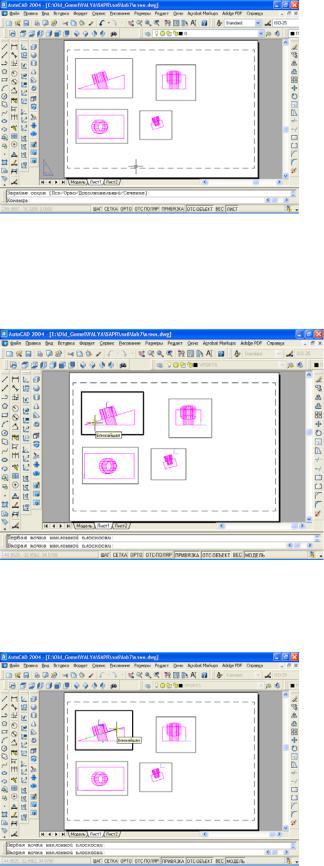
Рисунок 8.23 Сечение
Задайте опцию [Пск/Орто/Дополнительный/Сечение]: д Первая точка наклонной плоскости: указать первую точку наклонной плоскости главного вида (см рис. 8.24)
Рисунок 8.24 Первая точка наклонной плоскости
Вторая точка наклонной плоскости: указать вторую точку наклонной плоскости главного вида (см рис. 8.25)
Рисунок 8.25 Вторая точка наклонной плоскости
149
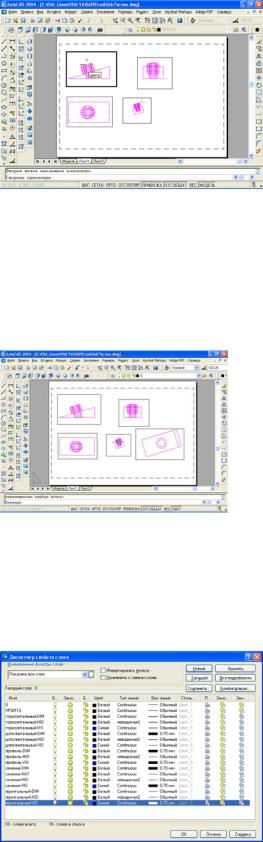
Сторона просмотра: указать на верхнее основания цилиндра (см рис. 8.26)
Рисунок 8.26 Сторона просмотра
Центр вида: указать центр вида Центр вида <видовой экран>: >::<Enter>
Первый угол видового экрана: Противоположный угол видового экрана:
Имя вида: дополнительный (см. рис. 8.27)
Рисунок 8.27 Дополнительный вид
6. Оформить графическое изображение по стандартам ЕСКД Всем слоям с невидимыми линиями имя вида-HID установить тип линии Невидимая2, для чего выбрать команду Формат/Слои..
Всем слоям имя вида –VIS вес линии 0.7 (см рис.8.28)
Рисунок 8.28 Диалоговое окно «Диспетчер свойств слоев»
150
